Yandex. Bar - бұл қолданушылар орнататын арнайы кеңейтім. Көбінесе, ол іс жүзінде қолданылмайды, бірақ сонымен бірге шолғышты баяулатады. Мұндай жағдайларда оны алып тастау керек.
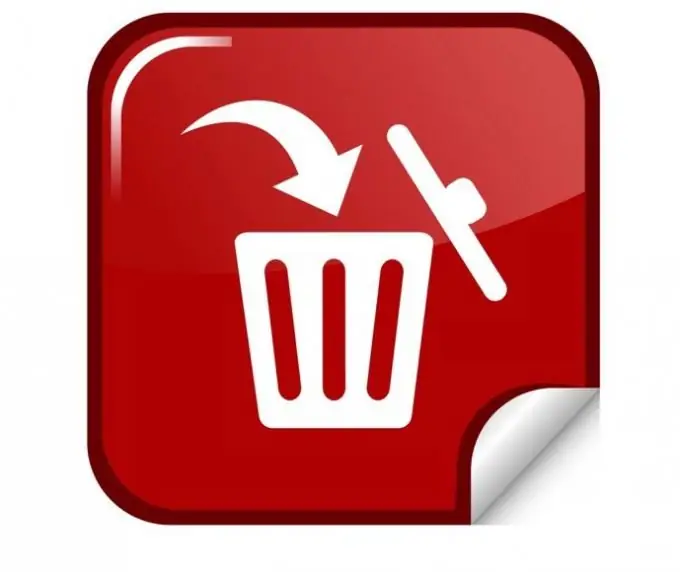
Yandex. Bar, басқа кеңейтімдер сияқты, өте кең таралған. Бүгінгі таңда, осы немесе басқа бағдарламалық жасақтаманы орнатқан кезде, браузерде көрсетілетін әртүрлі панельдерді орнатуға қатысты сұрақ туындауы мүмкін. Айта кету керек, егер пайдаланушының компьютерінде мұндай кеңейтімдер тым көп болса, шолғыш (олар орнатылған) өте баяу болуы мүмкін.
Сонымен қатар, бұл панельдердің көп мөлшері шолғыштың жұмыс кеңістігін айтарлықтай төмендетуі мүмкін, нәтижесінде пайдаланушы жұмыс істейтін терезенің кішкене бөлігіне ие болады. Мұндай панельдердің негізгі кемшіліктері олардың кейбір браузер параметрлерін, мысалы, бастапқы бет пен іздеу парағын мәжбүрлеп өзгертетіндігімен байланысты болуы мүмкін.
Әрине, мұндай қолайсыздықтардан оңай құтылуға болады. Мұны істеу үшін сізге барлық бағдарламалардың барлық жүктемелері мен қондырғыларын мұқият бақылау қажет. Көбіне Yandex. Bar және басқа шолғыш плагиндері кез-келген бағдарламалық жасақтаманы жүктегеннен немесе орнатқаннан кейін орнатылады.
Плагиндер мен кеңейтімдерді жою
Егер компьютерде Yandex. Bar немесе басқа панельдер орнатылған болса және шолғышты баяулататын болса, оларды жою керек. Кейбір пайдаланушылар қателеседі, егер сіз оларды жасырсаңыз, бәрі орнатылғанға дейін болады (оларды панельде тінтуірдің оң жақ түймешігімен нұқып, құсбелгілерді алып тастау арқылы жасыруға болады).
Yandex. Bar-ді толығымен жою үшін сізге «Қосымша» қойындысына өту керек (кейбір браузерлерде «Кеңейтімдер» жазылуы мүмкін). Мұнда браузерге орнатылған барлық кеңейтімдер мен плагиндер көрсетілген. Пайдаланушы оларды оңай жоя алады. Мұны істеу үшін қажет емес нәрсені таңдап, «Жою» батырмасын басыңыз. Осыдан кейін орнатылған плагиндер толығымен жойылды деп санауға болады.
Соңғы аршу
Соңғы жоюға сенімді болу үшін «Құралдар тақтасына» өтіп, «Бағдарламаларды қосу немесе жою» тармағын таңдау керек. Егер сіз осы жерден тікелей шолушының өзінен жойылған плагиндерді тапсаңыз, оны компьютерден толығымен алып тастау үшін барлық әрекеттерді орындаңыз.
Жақсы нәтижеге қол жеткізу үшін сіз CCleaner көмегімен кеңейтімдер мен плагиндерді біржола алып тастай аласыз. Ол сіздің компьютеріңізден осындай плагиндерге қатысты барлық деректерді мүлдем жояды. Осыдан кейін, компьютерді қайта іске қосқан жөн және барлық өзгерістер күшіне енеді.






